
Mark Lucas
0
1780
255
 TrayIt! Windows görev çubuğunu ve sistem tepsisini yönetmenize yardımcı olmak için çok küçük ama güçlü bir araçtır. Temel olarak, programları küçük bir simge olarak göründüğü sistem tepsisine en aza indirmenize izin vererek pencerelerinizin görev çubuğunu temiz tutmak için basit bir çözüm sunar. temiz!
TrayIt! Windows görev çubuğunu ve sistem tepsisini yönetmenize yardımcı olmak için çok küçük ama güçlü bir araçtır. Temel olarak, programları küçük bir simge olarak göründüğü sistem tepsisine en aza indirmenize izin vererek pencerelerinizin görev çubuğunu temiz tutmak için basit bir çözüm sunar. temiz!
TrayIt sadece bir 300k indirme ve sadece yaklaşık 600k yükleme ile ilgilidir. Yükleyici yok, sadece zip dosyasını indirebilir ve içeriği istediğiniz yere çıkartın “kurmak” o.
TrayIt! 'I gerçekten kurmaya gerek olmadığından, aynı zamanda harika bir taşınabilir uygulama yapar. Windows ve macOS için Taşınabilir USB Uygulamaları 100 flash sürücü veya bulut depolama. Oyunlardan resim editörlerine kadar her ihtiyacınızı karşılayacak 100 tane var. . İçeriği taşınabilir USB sürücünüze çıkartmanız yeterlidir; başlatmaya hazırsınız. TrayIt! Uygulamasını ilk başlattığınızda, görev çubuğunuzdaki tüm programların bir listesini görürsünüz..
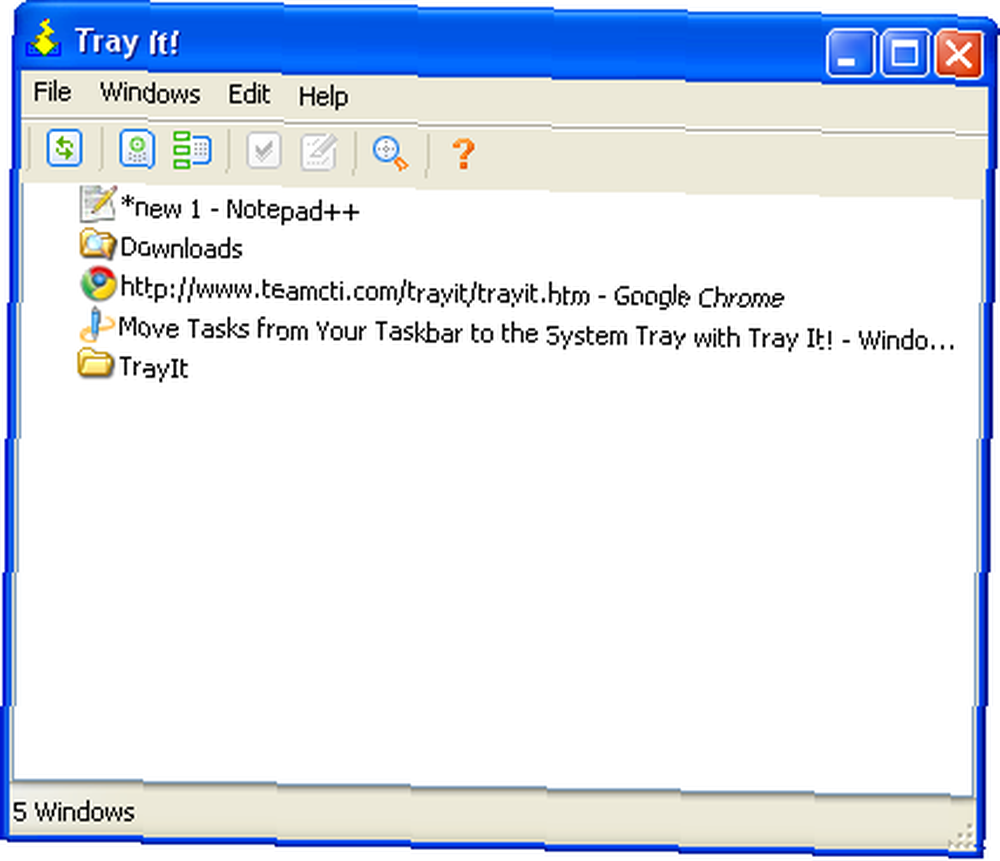
Görev çubuğundaki programları sistem tepsisinde en aza indirmenin birkaç yolu vardır. Bir programı yalnızca sistem tepsisine simge durumuna küçültmek istiyorsanız, bunu yapmanın en hızlı ve kolay yolu, simge durumuna küçült düğmesini tıklatırken Üst Karakter tuşunu basılı tutmaktır. Pencereyi geri yüklemek için, tepsi simgesine çift tıklayabilirsiniz..
Bir programı aynı anda simge durumuna küçültmeden sistem tepsisine yerleştirmenin iki yolu vardır. Tepsiye koymak istediğiniz program penceresindeki simge durumuna küçült düğmesini sağ tıklayıp Sistem Tepsisine yerleştirin, ya da programı TrayIt! program listesi ve tıklayın Sistem Tepsisine yerleştirin buton.
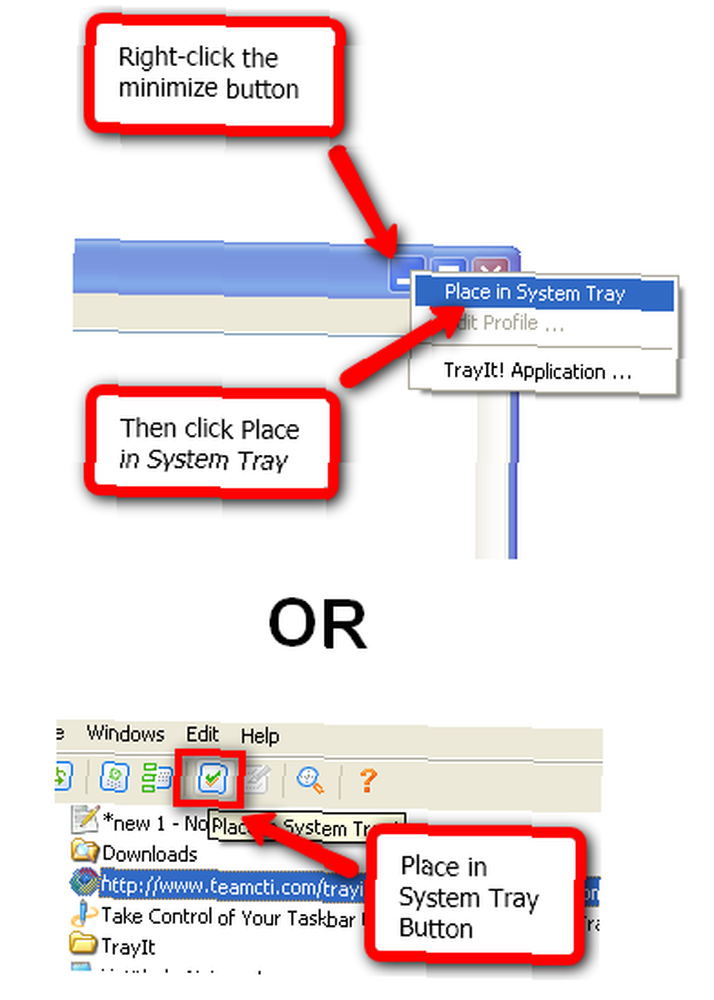
Bir uygulamayı sistem tepsisine bu şekilde yerleştirdiğinizde, hem görev çubuğunda hem de sistem tepsisinde göreceksiniz. TrayIt! uygulama için bir profil oluşturur. Uygulamanın görev çubuğu ve sistem tepsisiyle etkileşim biçimini değiştirmek için profili düzenleyebilirsiniz. Profili düzenlemek için, TrayIt! listele ve tıkla Mevcut Profili Düzenle buton.
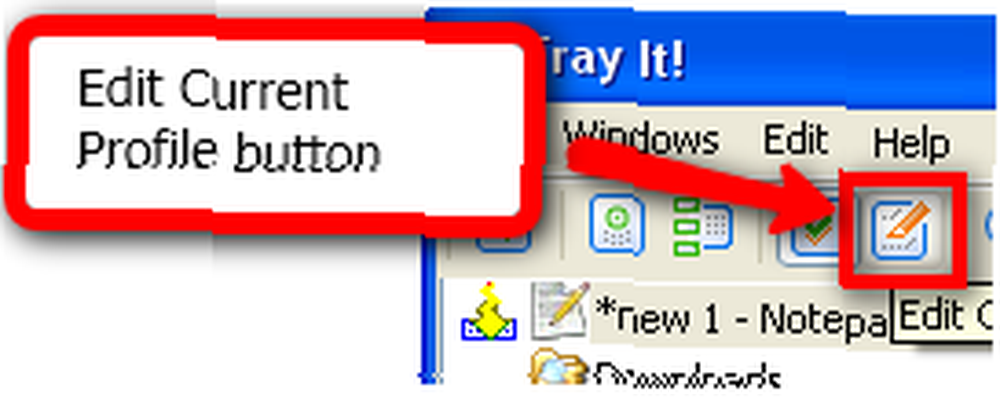
Uygulama için birçok özelleştirme gerçekleştirebileceğinizi göreceksiniz. Birkaç not:
- Temel sekme> Başlamak bölüm> Oluşturma sırasında / ne zaman TrayIt! Başladı
- Daha sekme> Uygulama bölüm> Uygulamayı her zaman görev çubuğundan gizle, yalnızca tepsi simgesini tut
- ileri sekme> Başlamak bölüm> Tepsi Simgesi oluşturma - pencereyi tamamen simge durumuna küçültme ve gizleme
Bu seçenekler, uygulamanın başlatıldığında görev çubuğu ve sistem tepsisiyle etkileşime girme şeklini kontrol etmenizi sağlar. Yalnızca arka planda oturan ve herhangi bir etkileşim gerektirmeyen programlarınız varsa, muhtemelen bu seçeneklerden bazılarından yararlanmak isteyeceksiniz.
TrayIt! Ayrıca bir göz atmak isteyebileceğiniz bazı uygulama seçenekleri vardır. TrayIt! seçenekler, tıklayabilirsiniz Uygulama Seçeneklerini Değiştir TrayIt! penceresi. Özellikle sevdiğim iki seçenek TrayIt! ve tepsi simgeleri için tek tıklamayla kullanma.
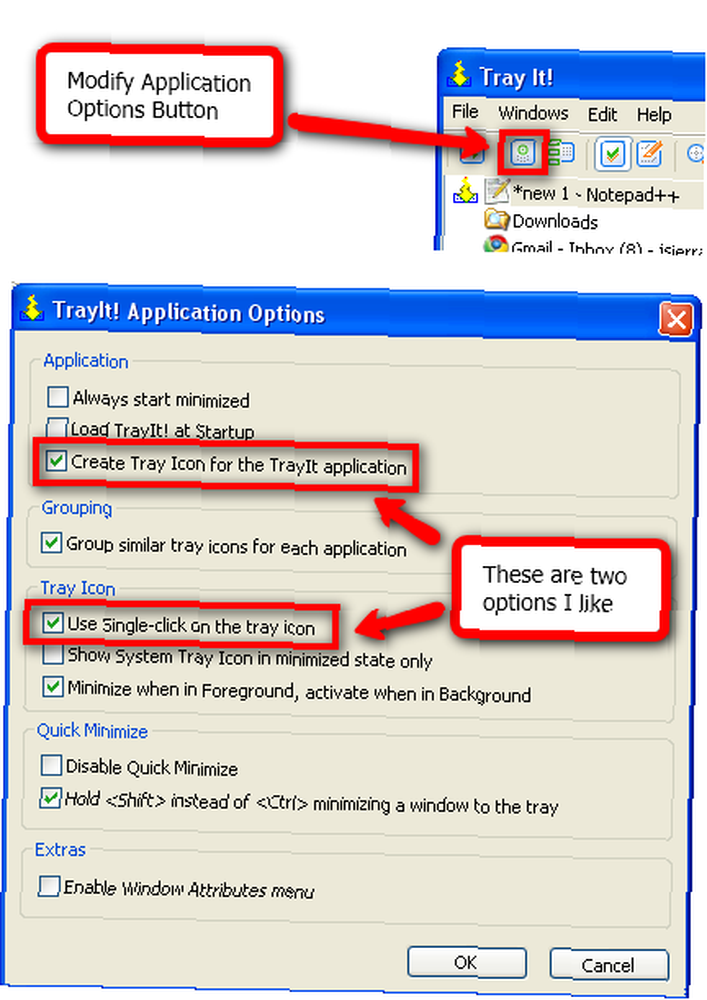
Bahsetmemiz gereken bir diğer önemli husus, TrayIt! ile X sağ üst köşede (başka bir uygulamada yaptığınız gibi), arka planda çalışmaya devam eder. Görev tepsisini etkinleştirmediyseniz, TrayIt! Çalıştırdığınız herhangi bir program için simge durumuna küçült düğmesini sağ tıklatarak ve ardından üzerine tıklayın. TrayIt! Uygulama… .
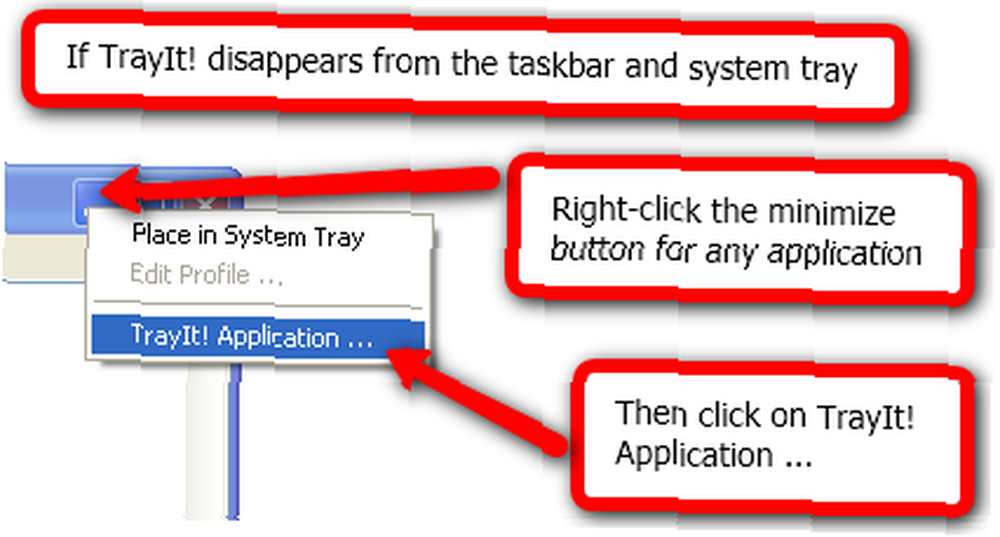
TrayIt! 'Dan çıkmak için üzerine tıklamanız gerekir. Dosya > çıkış veya üzerine tıklayın Dosya > Kaldırma. Fark ne? Çıkış TrayIt! ancak ayarlarınızı Windows kayıt defterinde tutar. Kaldırma seçeneği TrayIt! ve ayrıca tüm seçenekleri Windows kayıt defterinden kaldırın. TrayIt! Kullanıyorsanız, bu kullanışlı bir özelliktir. taşınabilir bir uygulama olarak ve ayarları kayıt defterinde tutmak istemezsiniz..
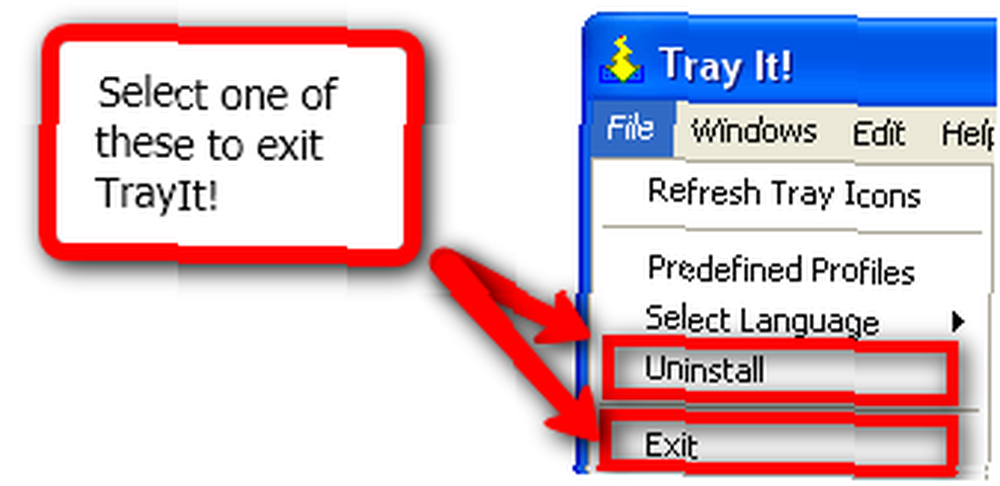
TrayIt! Hakkında ne düşünüyorsun? Makalede bahsedilmeyen diğer güzel özellikleri kullanıyor musunuz?











